2024年8月8日更新
本記事はWafCharmダッシュボード(旧管理画面)向けの内容です。WafCharmコンソール(新管理画面)をご利用されている場合は、以下のブログ記事をご参考ください。
また、新規申し込みはWafCharmコンソールからのみ受け付けております。
※WafCharmコンソールではインターフェースの大幅な変更を行っているため、WafCharmダッシュボードとは操作手順などが異なります。
【概要】
今回はWafCharmの機能のひとつ、月次レポート機能を紹介します。月次レポートは月毎に可視化しており、登録されているWeb ACLに対して、どこから / どのくらい / どのような種類の攻撃が来ているかがわかりやすくなっています。
レスポンシブ対応もしていますので、スマホからでも月次レポートの確認ができます。
【ご利用頂くために】
月次レポート機能をご利用頂くためには以下の設定が必要です。
1. Kinesis Firehose を使用して、AWS WAFのログをS3に出力する あるいは S3に直接AWS WAFのログを出力する
2. Lambdaを使用して、1.で出力したログをWafCharmに転送する
上記の設定方法はWafCharmご登録後、”HELP” ページにて確認できます。
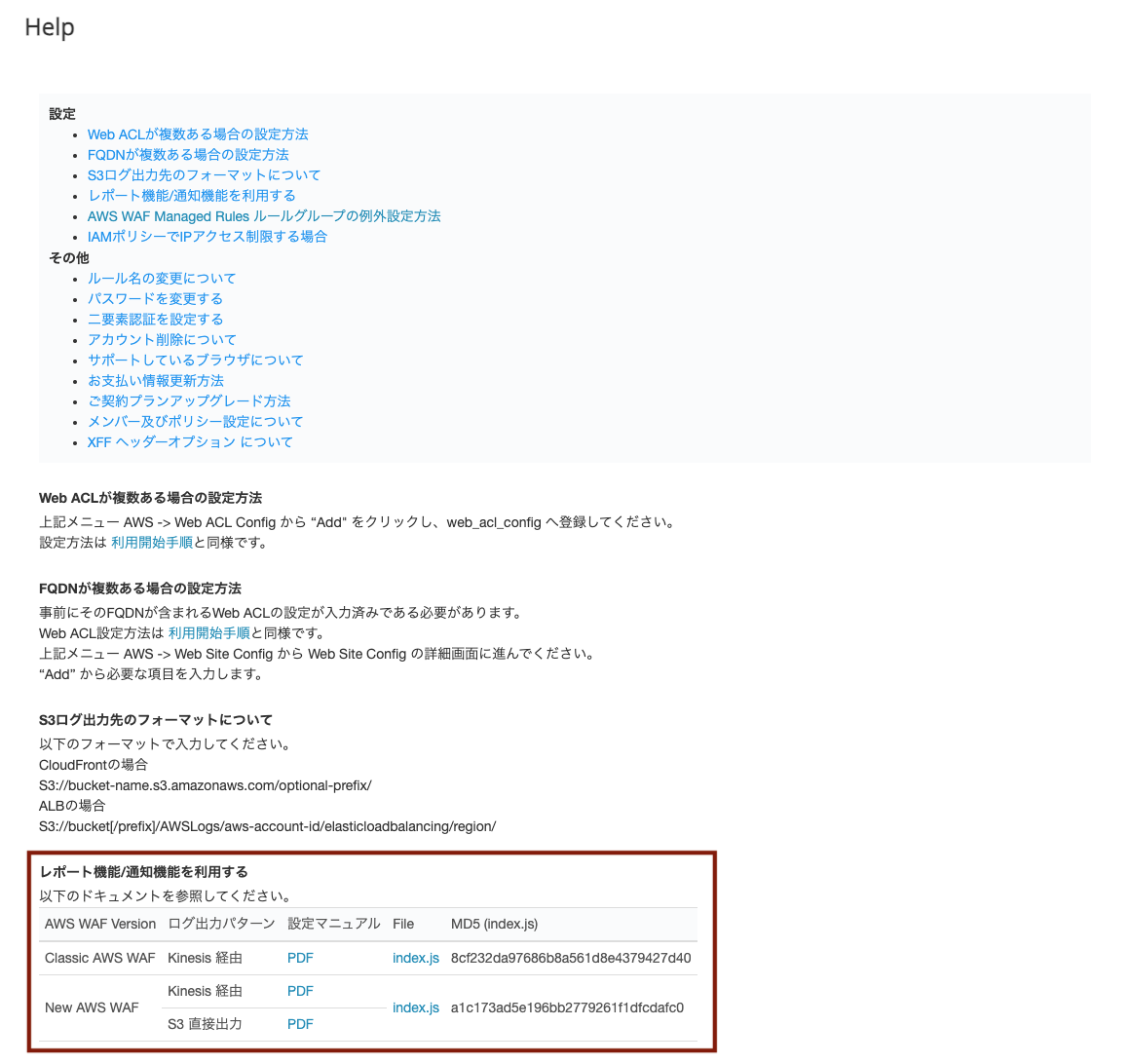
【月次レポート (PCの場合)】
Grand Total は WafCharmに登録し、月次レポート機能を有効にした全Web ACLの検知状況を合算した月次レポートです。
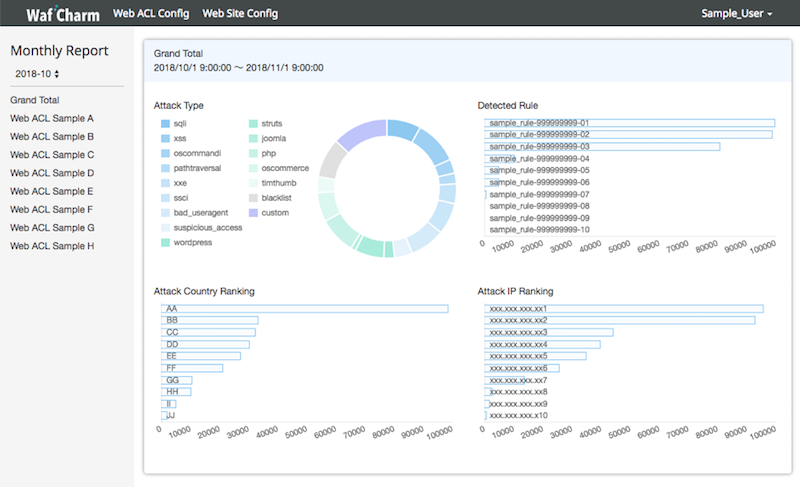
また、Web ACLごとの月次レポートも確認できます。
閲覧するWeb ACL名(例 : Web ACL Sample A)をクリックするか、下にスクロールします。
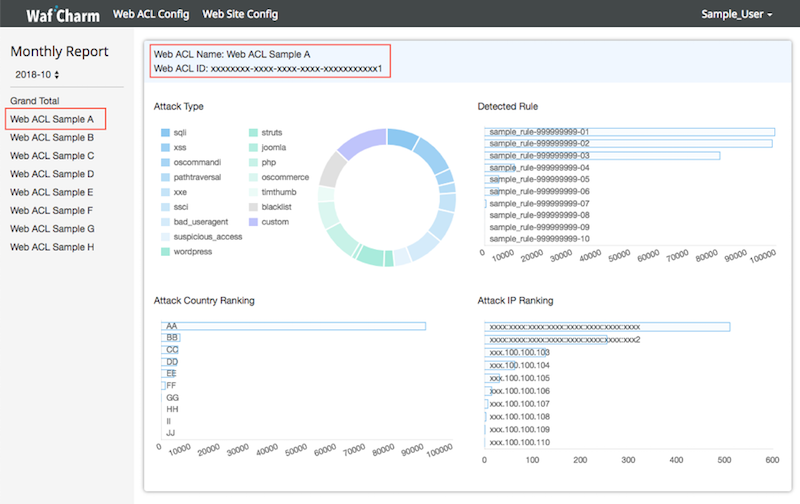
過去の月次レポートも確認することができます。
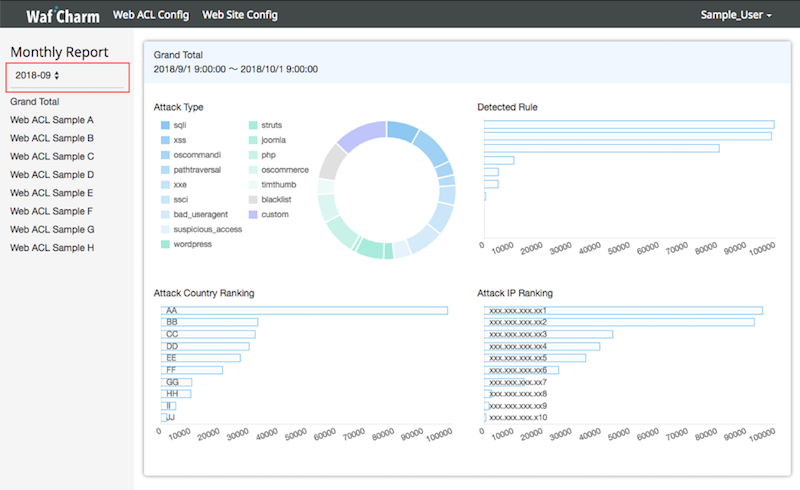
【月次レポート (スマートフォンの場合)】
スマートフォンで見た場合は以下のような見た目になります。
例) Grand Total
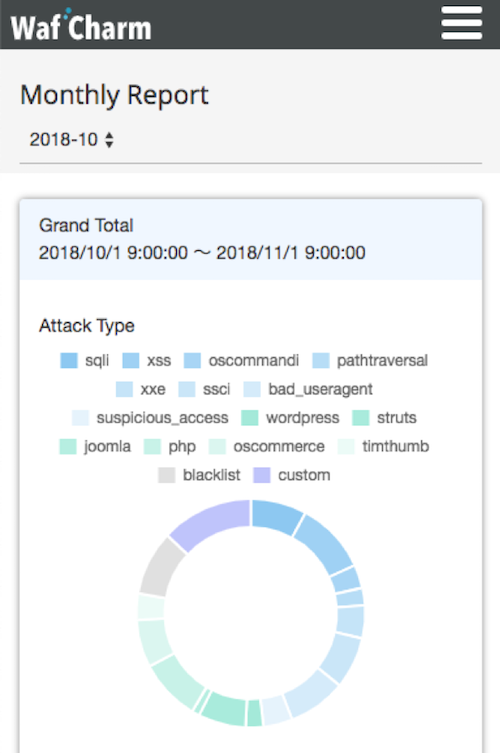
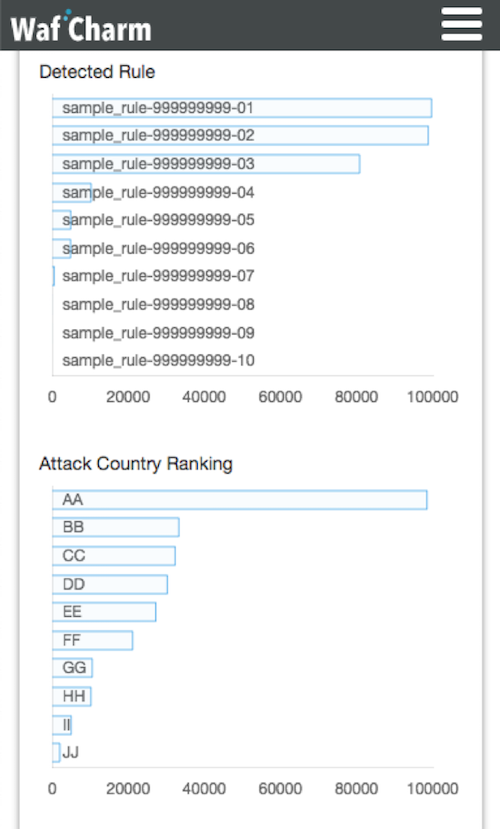
【Attack Typeの分類】
Attack Typeは、以下のように分類して表示しています。※ 2023年12月13日時点
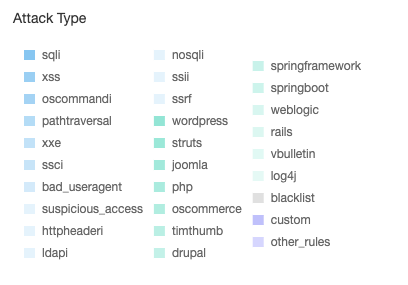
【Excelへデータ出力】
レポートの右上にある、Excelというボタンをクリックいただくと、レポートのデータをダウンロード可能です。
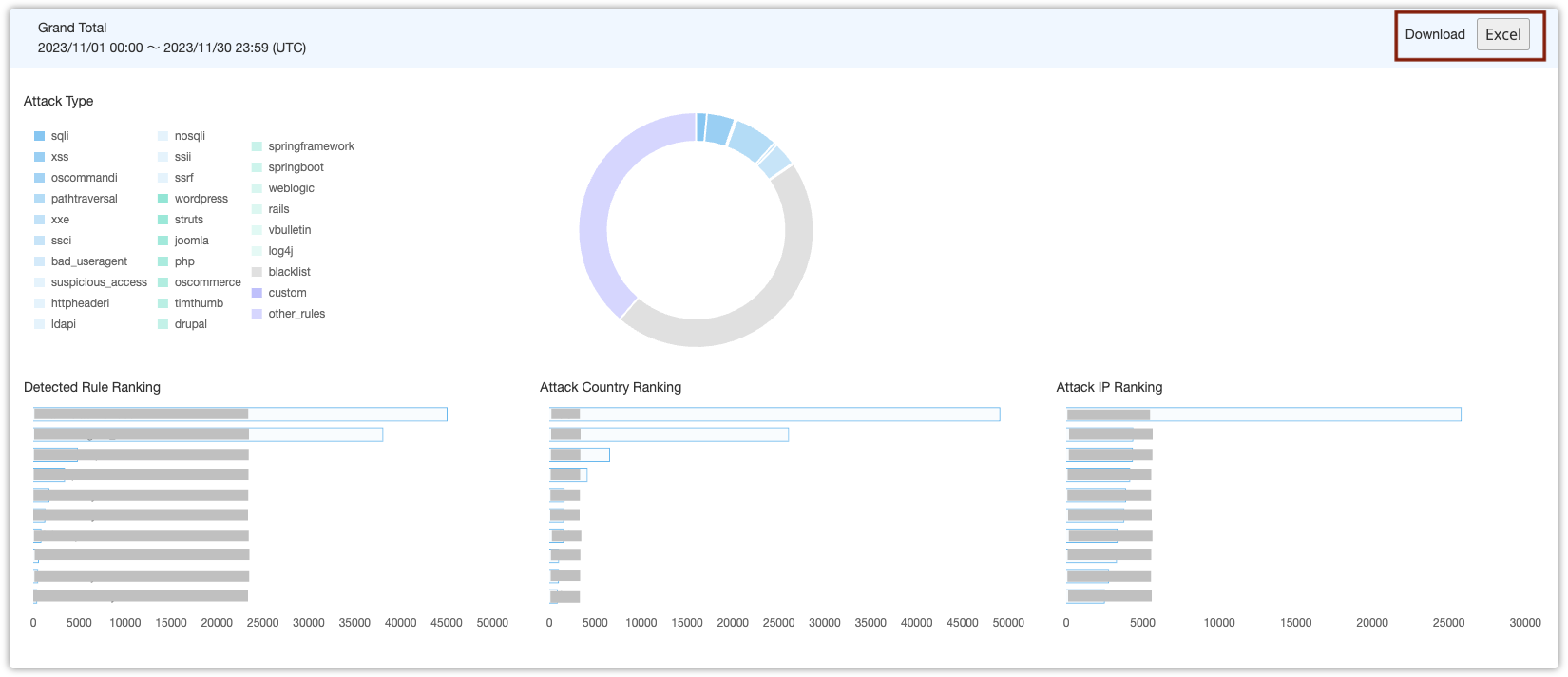
Excelには、該当のレポート上で表示されているデータが記載されます。
例えば、Grand TotalのExcelをダウンロードするとすべてのWeb ACLのデータを集計したレポートのデータ、特定のWeb ACLのExcelをダウンロードするとそのWeb ACLのレポートのデータがダウンロードされます。
レポート上では各項目にホバーすることでツールチップとして表示していた件数などもデータとして閲覧可能です。また、お客様のニーズに応じてデータの表示方法をご調整いただけるかと存じますので、よろしければご活用ください。
【まとめ】
今回はWafCharmの月次レポート機能を紹介しました。
どこから / どのくらい / どのような攻撃が来ているかを簡単に確認することができますので是非WafCharmにご登録いただき、お試しいただければと思います。

